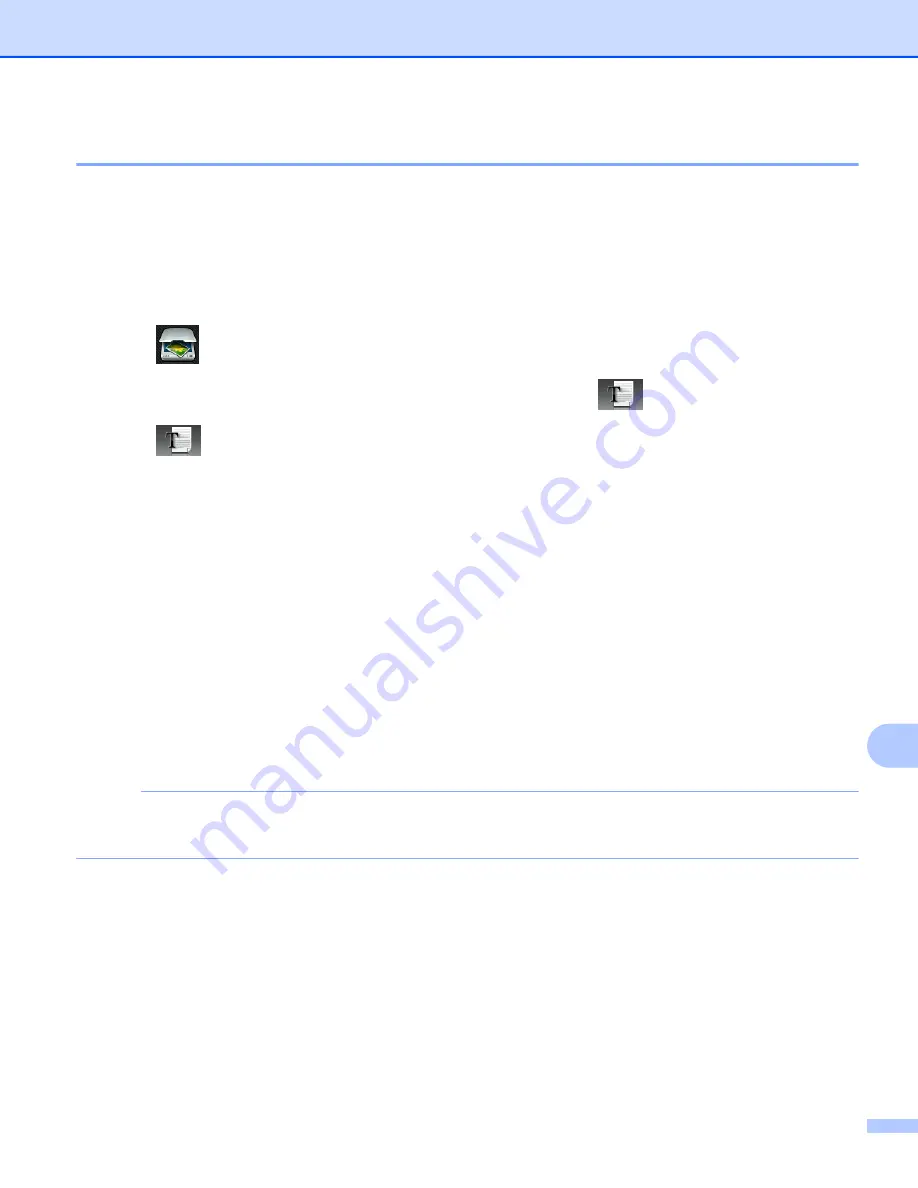
Escaneado con cable USB
195
12
Escanear a OCR
Si el documento original es texto, puede utilizar Nuance™ PaperPort™ 12SE o Presto! PageManager para
escanear el documento y convertirlo en un archivo de texto que podrá editar con el procesador de texto que
prefiera.
Para MFC-J4510DW/J4710DW
a
Cargue el documento.
b
Pulse
(
Escaneado
).
c
Deslice el dedo hacia la izquierda o hacia la derecha para mostrar
(
a OCR
).
d
Pulse
(
a OCR
).
El icono se mueve al centro y se resalta en azul.
e
Pulse
OK
.
Realice una de estas acciones:
Si desea utilizar la configuración predeterminada, vaya al paso
Si desea cambiar la configuración predeterminada, vaya al paso
f
Pulse
Opciones
.
g
(Para MFC-J4710DW)
Si desea utilizar el escaneado a doble cara, pulse
Escaneo dobl cara
.
Pulse
Escaneado a doble cara : Borde largo
o
Escaneado a doble
cara : Borde corto
.
h
Pulse
Ajustar con el panel táctil
.
Pulse
Sí
.
NOTA
Para utilizar
Ajustar con el panel táctil
, el software ControlCenter debe estar instalado en el
ordenador que esté conectado al equipo.
i
Seleccione la configuración para
Omitir página en blanco
Tipo de escaneado
,
Resolución
y
Tipo de archivo
, según sea necesario.
1
(Para MFC-J4710DW)
j
Pulse
OK
.
k
Pulse
Inicio
.
El equipo comienza a escanear el documento.
















































